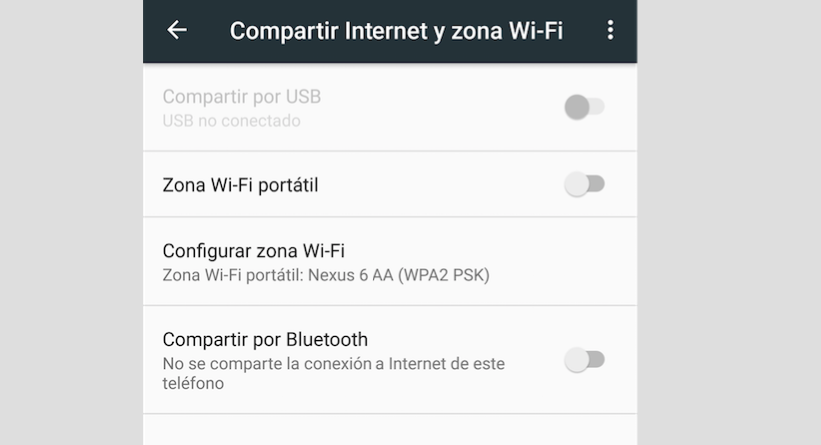Muchos usuarios de Nexus 5 que actualizaron a Marshmallow nos contaron los problemas de batería que estaban experimentando, ya que con la nube rosa de azúcar les duraba todavía menos. ¿Cómo puede ser posible esto? Es muy raro, pero en este artículo veremos unos trucos para solucionar problemas de batería en Android 6.0 Marshmallow, para Nexus y cualquier terminal que de el salto a Marshmallow:
Cómo solucionar problemas de batería en Android 6.0 Marshmallow
Parece que los problemas de batería siempre nos llevan por el camino de la amargura, pero todo tiene solución y en torno a la batería también. Y es que con Marshmallow ha llegado Doze, la nueva herramienta de Google que exprime al máximo nuestra batería puesto que reduce los procesos en segundo plano.
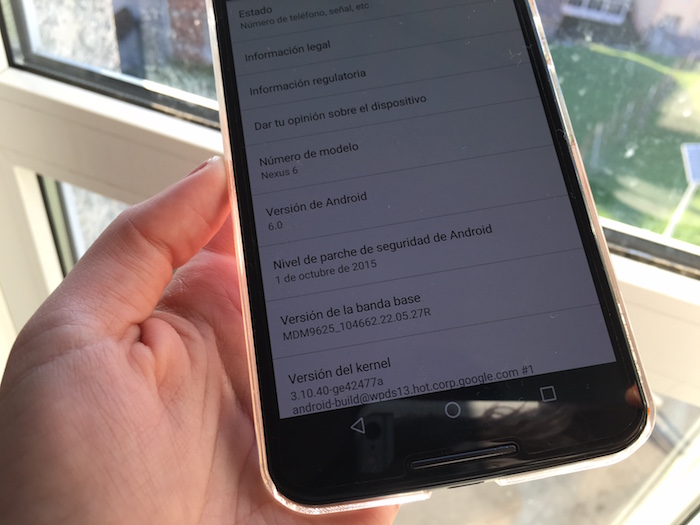
En teoría, debería irnos mejor que nunca tanto el Nexus 5 como el Nexus 6 en rendimiento y batería, pero para que todo funcione bien veremos unos trucos para solucionar estos problemas de batería en el caso de que los tuviésemos tras actualizar a Marshmallow. No te pierdas estos trucos para solucionar los problemas de batería en Android 6.0 Marshmallow (nos han funcionado):
- Ajustes > Wi-Fi > 3 puntitos (Ajustes avanzados) > Notificación de red disponible: esta casilla debemos tenerla desactivada. Sí es cierto que es útil para que nos muestre si hay redes públicas disponibles y no gastar datos en todo momento, pero también come batería porque estará consultando siempre si hay una red pública a la que conectarse. Recomendación: desactivar la casilla.
- Si estás conectado por datos porque no tienes Wi-Fi, desconecta también la opción de Wi-Fi, o sino estará buscando siempre redes Wi-Fi a las que conectarse (no solo públicas, sino las que estén guardadas que te hayas conectado alguna vez pero por el motivo que sea no te interese).
- Evita compartir Internet: si compartes el Internet del móvil a una persona o portátil, verás como la batería cae en picado. Muchas veces no queda otra que hacerlo, pero es importante evitarlo para que dure la batería, o si lo hacemos tener un cable enchufado si estamos en el coche por ejemplo. Puedes desactivar la opción desde Ajustes > Más > Compartir Internet y zona Wi-Fi.

- Si no usas Bluetooth, desactívalo: desactiva todo lo que no estés usando, para así ahorrar batería, puesto que aunque creas que no todo está funcionando y todo suma.
- Ajustes > Batería > Ahorro de batería: aunque no te guste que se te ponga el móvil en rojo cada vez que activas esta opción, es una buena idea para que no se te agote la batería tan rápido. Se desactivará en cuánto pongas el móvil a cargar.
- Ajustes > Batería > 3 puntos (Optimización de batería): desde aquí puedes acceder a las aplicaciones que están optimizadas y las que no. En muchos casos no está disponible, pero así podremos llevar un control total.
- Ajustes > Memoria > Memoria usada por aplicaciones: aquí podemos ver cómo se está gestionando la memoria por cada aplicación, tan solo tendremos que entrar en cada una en concreto para verlo. Desde aquí también podemos entrar a la información de cada aplicación y ver «Batería«. Así podremos ver el uso de batería por parte de la aplicación, si es mucho podremos forzar detención o informar.
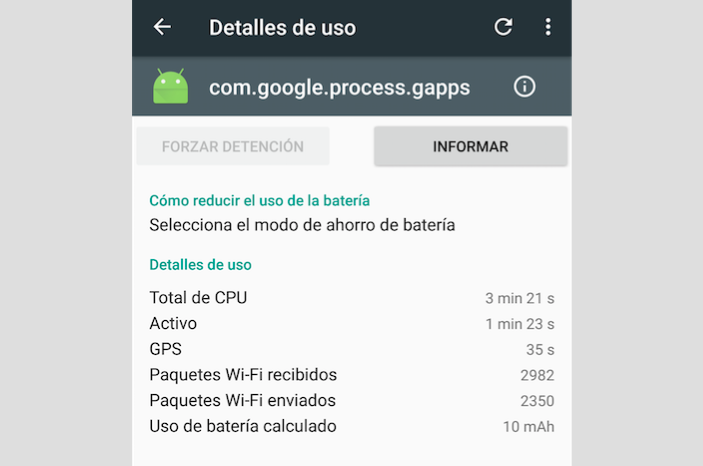
- Ajustes > Ubicación: si quieres ahorrar batería lo mejor es que cambies el modo a «Ahorro de batería«. No siempre necesitarás llegar a los sitios en modo de alta precisión. También puedes establecer solo dispositivo, esto queda a tu elección. Cada grano va sumando. Desde los 3 puntos y la opción de «Buscando«, podrás desactivar por completo la búsqueda de Wi-Fi y Bluetooth, eso nos dará optimización extra de batería.

- Copia de seguridad: la copia de seguridad cada vez que se hace tira mucho de la batería, ojo con cuándo puedes hacerla y debes hacerla. Esto lo vemos desde Ajustes > Copia de seguridad.
- Modo avión siempre que no uses el móvil: sé que no te gusta sentir que estás totalmente desconectado, pero funciona y ayuda a ahorrar batería, así no volverás a quedarte sin móvil por no haberlo hecho a tiempo.
- Brillo automático: a mi tampoco me gusta, y casi que prefiero llevarlo siempre al máximo salvo de noche. Pero el brillo automático nos ayuda a ahorrar batería.
- Evita todo lo que gaste batería: si tienes poca batería, evita los juegos, evita abrir aplicaciones pesadas como Facebook… evita lo máximo que puedas. Todo suma para ahorrar batería.
- Mal menor: batería externa: lleva una siempre que puedas, así te asegurarás un par de cargas y nunca te quedarás sin batería en tu terminal.
Trucos válidos para cualquier Marshmallow
Esperamos que te hayan sido útiles estos trucos para que así ahorres batería en tu smartphone. Por supuesto, estos trucos funcionan con cualquier terminal Android Puro con Android 6.0 Marshmallow. Ahora mismo lo podrás hacer funcionar en cualquier Nexus, y pronto en los terminales que actualicen.
No dudes en contarnos qué te parecen estos trucos para poner fin a los problemas de batería en Nexus 5 con Marshmallow. Y si puedes, danos otro truco para añadirlo a la lista. ¿Has conseguido solucionar problemas de batería en Android 6.0 Marshmallow?